如何让电脑进入黑屏待机模式:详细指南与技巧
在日常使用电脑时,合理使用黑屏待机模式不仅能节省电力,还能延长设备寿命。本文将提供详细的操作步骤和实用技巧,帮助您快速设置和使用这一功能。
一、什么是黑屏待机模式?
黑屏待机模式(又称睡眠或休眠模式)是一种低功耗状态,电脑会关闭显示器和部分硬件,但保持当前工作状态。唤醒后,您可以迅速恢复到之前的工作界面,无需重新启动系统。
二、Windows系统设置黑屏待机
方法1:通过电源选项设置
打开“控制面板” > “电源选项”。
点击“选择关闭显示器的时间”或“更改计算机睡眠时间”。
设置“关闭显示器”和“使计算机进入睡眠状态”的时间,例如5分钟无操作后自动黑屏待机。
保存更改即可生效。
方法2:使用快捷键
按下Win + L键锁定屏幕,或按机箱上的电源按钮(需在电源设置中配置为“睡眠”)。
三、Mac系统设置黑屏待机
打开“系统偏好设置” > “节能”。
调整“显示器睡眠”滑块,设置无操作后进入黑屏的时间。
勾选“如果可能,使硬盘进入睡眠”以进一步省电。
关闭窗口自动保存设置。
四、高级技巧与注意事项
快捷键唤醒:移动鼠标或按任意键即可从待机模式恢复。
兼容性问题:部分旧软件或驱动可能导致待机失败,建议更新系统。
省电效果:待机模式功耗仅为正常状态的10%-20%,适合长时间离开时使用。
数据安全:待机前保存工作,避免意外断电导致数据丢失。
五、常见问题解答
Q: 待机模式与休眠有什么区别?A: 待机(睡眠)保持数据在内存中,唤醒快但耗电略高;休眠将数据保存到硬盘,完全断电但恢复较慢。
Q: 电脑无法进入待机模式怎么办?A: 检查电源设置、更新驱动程序,或运行“电源疑难解答”(Windows)。
通过以上步骤,您可以轻松管理电脑的黑屏待机功能,提升使用效率和环保性。如有其他问题,欢迎在评论区留言!